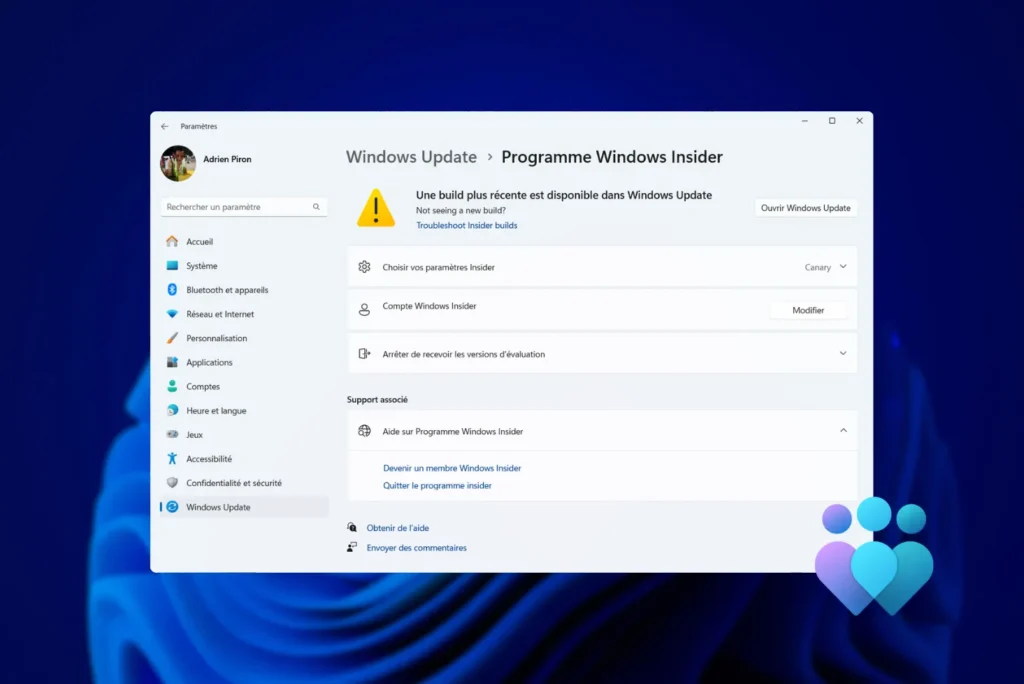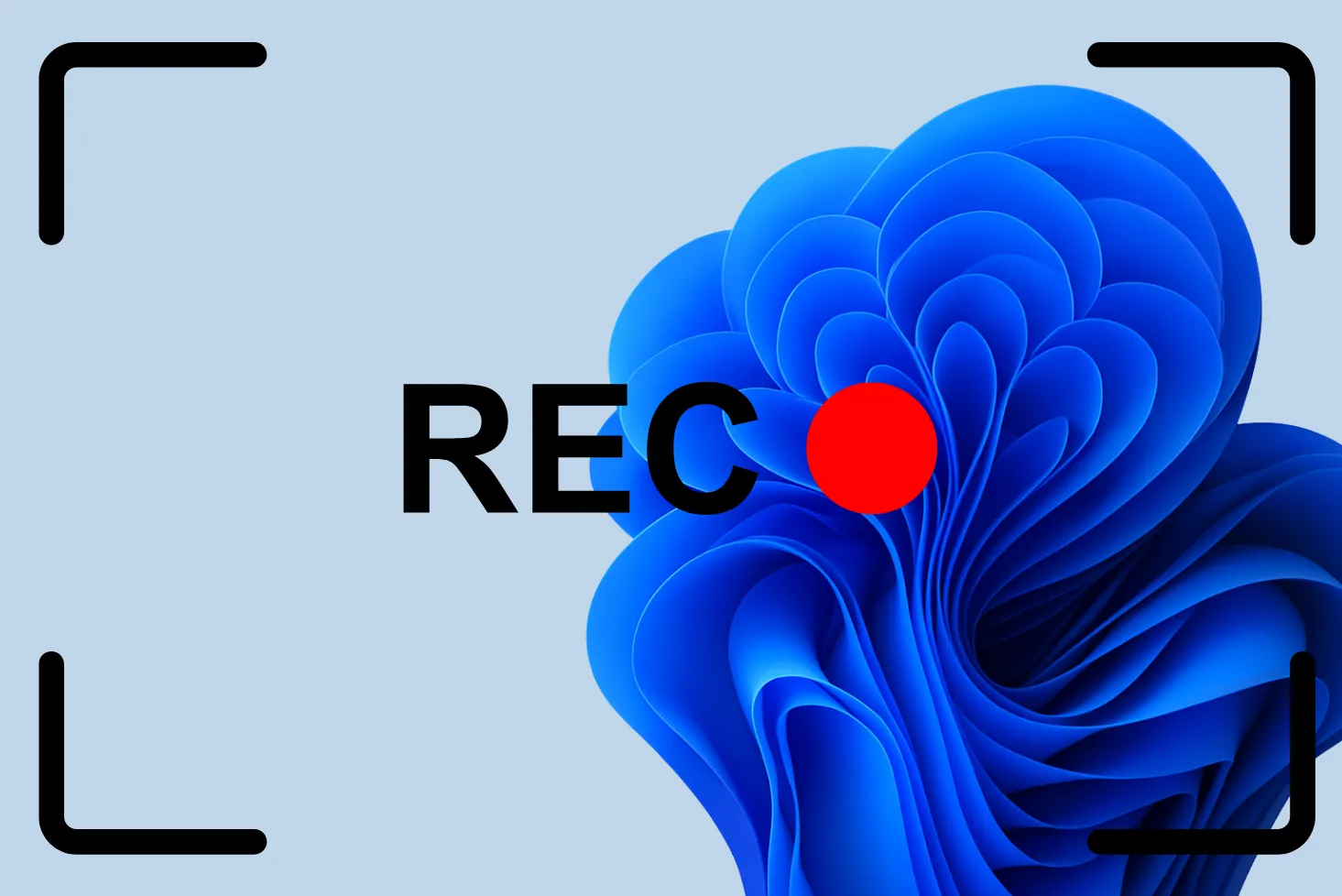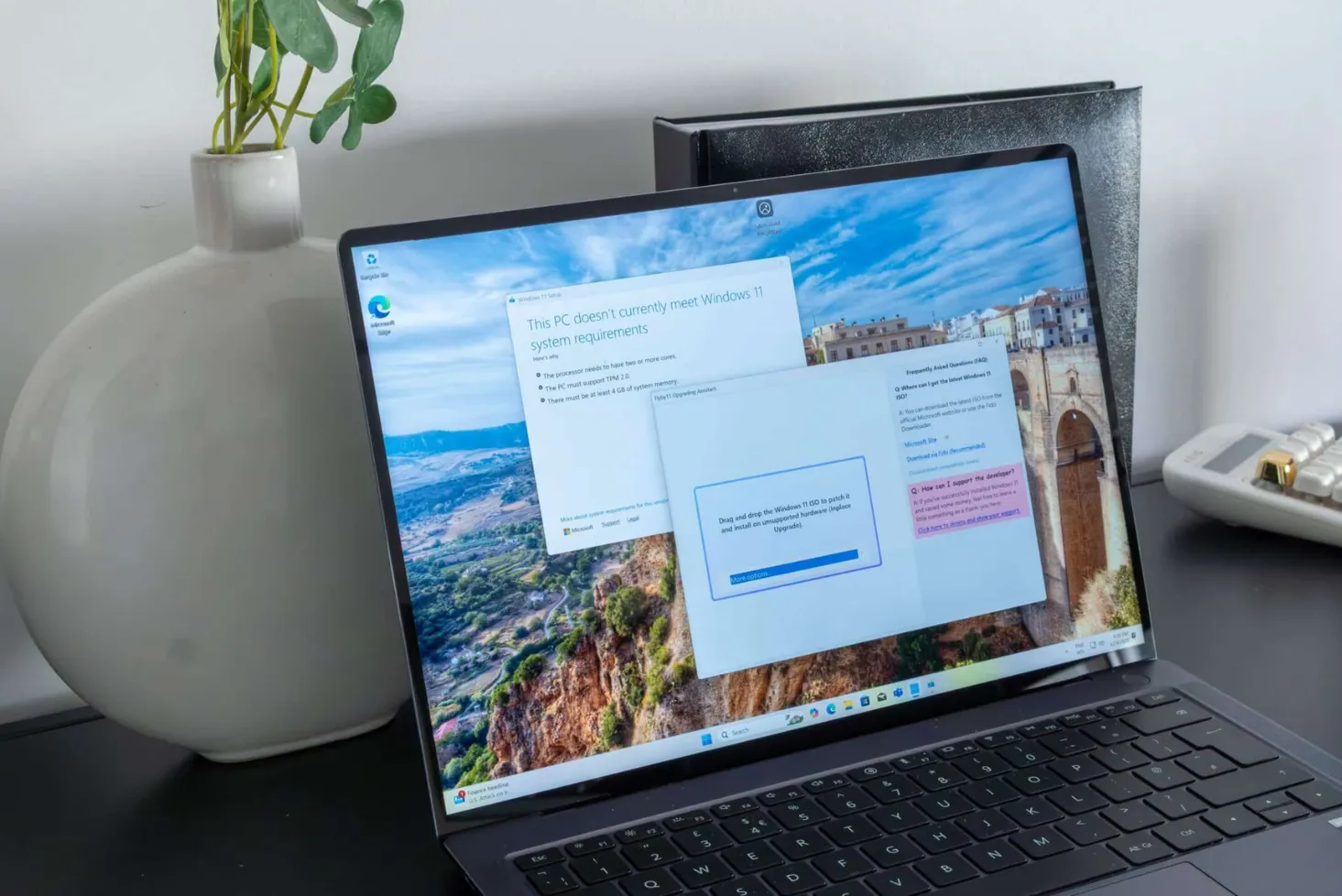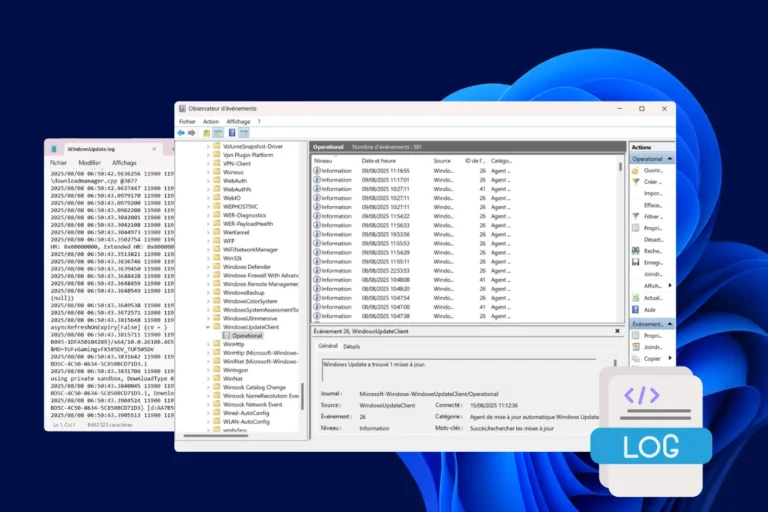Découvrir les nouveautés de Windows avant tout le monde, c’est possible grâce au programme Windows Insider. Depuis 2014, Microsoft invite les utilisateurs à tester les futures versions du système et à partager leurs retours via une plateforme dédiée. En rejoignant ce programme, vous accédez à des mises à jour exclusives plusieurs mois avant leur sortie officielle. L’expérience est enrichissante à condition de bien comprendre le fonctionnement des canaux Insider et de prendre quelques précautions avant de se lancer. Ce guide vous accompagne pas à pas pour vous inscrire, télécharger votre première build et profiter pleinement de Windows 11 Insider.
Rejoindre le programme Windows Insider et s’inscrire au canal Beta ou Canary
- Qu’est-ce que le programme Windows Insider de Microsoft ?
- S’inscrire et rejoindre le programme Insider de Microsoft
- Installer une build Insider Preview avec Windows Update
- Remonter un problème avec le Hub de commentaires
- Réinstaller Windows pour quitter le programme Insider
Qu’est-ce que le programme Windows Insider de Microsoft ?
Le programme Windows Insider est une initiative lancée par Microsoft en 2014 au moment du développement de Windows 10 afin d’impliquer directement les utilisateurs dans la conception et l’amélioration du système d’exploitation. Plutôt que de tester les nouvelles versions en interne uniquement, Microsoft a choisi d’ouvrir ses phases de développement au grand public. Ce modèle participatif permet aujourd’hui à des millions d’utilisateurs, professionnels comme particuliers, d’accéder aux futures versions de Windows 11 avant leur sortie officielle.
Ce programme s’adresse à tous ceux qui souhaitent explorer les nouveautés du système, identifier d’éventuels bugs et partager leurs impressions. En contrepartie, Microsoft bénéficie d’un retour d’expérience massif, couvrant une grande variété de matériels, d’usages et de contextes. C’est un moyen pour l’entreprise d’améliorer la stabilité et la cohérence du système avant sa diffusion à grande échelle.
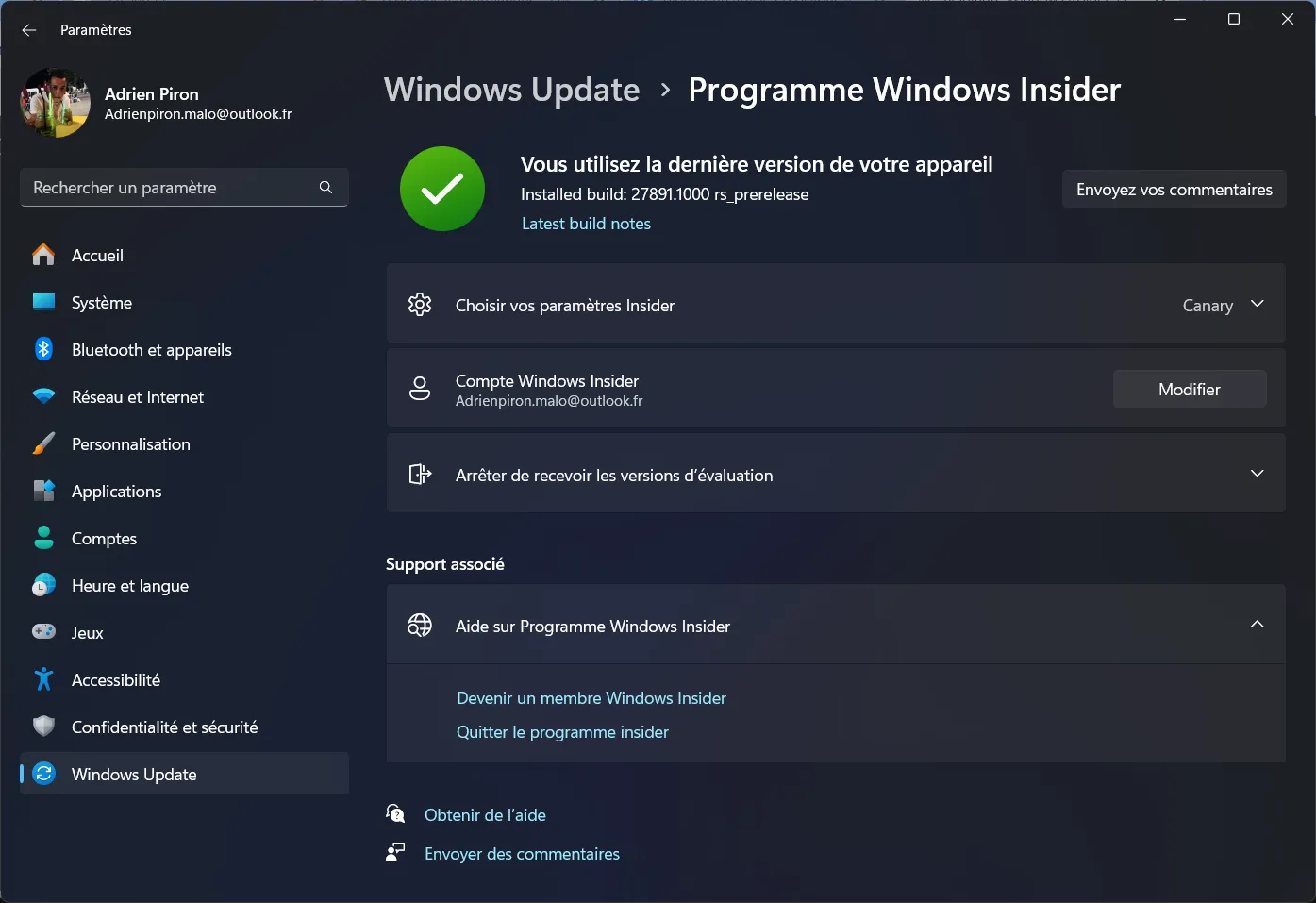
Au cœur de ce dispositif se trouve le Feedback Hub, une application intégrée à Windows qui relie les testeurs aux équipes de développement. Elle permet de partager un avis, de signaler une anomalie ou de proposer une idée d’évolution. Chaque contribution est analysée, classée et mise en commun avec celles d’autres utilisateurs, créant un véritable laboratoire collectif. Les retours les plus pertinents gagnent en visibilité grâce aux votes de la communauté et peuvent inspirer des changements dans le système. Plusieurs ajustements majeurs de Windows 11 comme la refonte du menu Démarrer ou l’amélioration de la barre des tâches, trouvent leur origine dans ces échanges.
Windows Insider propose plusieurs canaux de distribution, chacun correspondant à un niveau de stabilité et de maturité différent :
| Canal | Stabilité | Public recommandé | Nouveautés |
|---|---|---|---|
| Canary | Très faible | Développeurs expérimentés | Fonctionnalités brutes |
| Dev | Moyenne | Testeurs réguliers | Expérimentations ciblées |
| Beta | Élevée | Grand public curieux | Prochaines versions stables |
| Release Preview | Très élevée | Professionnels | Mises à jour imminentes |
Une fois inscrit, le fonctionnement de Windows Update change, au lieu de recevoir uniquement les mises à jour officielles, vous commencez à télécharger les versions Insider selon le canal choisi. Ces versions peuvent introduire des outils encore en phase de test ainsi que des instabilités. L’expérience est enrichissante, mais elle exige un certain niveau de prudence sur les machines utilisées au quotidien.
Mon expérience sur le Canal Canary de Windows Insider
J’ai récemment basculé sur le canal Canary du programme Windows Insider et comme on peut s’y attendre, certaines instabilités se font sentir. Pour un informaticien à Nantes habitué à tester des environnements instables, ce genre de comportement est loin d’être bloquant. Dans le feu de l’action et entre deux terminaux SSH, on finit presque par l’oublier. Mais pour un utilisateur plus classique, ces bugs pourraient vite donner l’impression que l’ordinateur plante ou que le système est mal optimisé. C’est précisément le genre de désagrément qui rappelle pourquoi le canal Canary n’est pas recommandé sur un PC principal.
S’inscrire et rejoindre le programme Insider de Microsoft
S’inscrire au programme Windows Insider est une démarche simple, mais qui mérite d’être effectuée avec précaution. Ce dispositif officiel de Microsoft s’adresse à tous ceux qui souhaitent découvrir les futures fonctionnalités de Windows 11 avant leur diffusion grand public. En participant, vous devenez un véritable testeur, donnez votre avis sur les nouveautés et contribuez directement à l’évolution du système d’exploitation. L’expérience est enrichissante, à condition de comprendre ce que cela implique et de suivre la procédure pas à pas.
Prérequis pour rejoindre le programme Insider
Avant de plonger dans l’univers des builds expérimentales, assurez-vous que :
- Vous disposez de Windows 11 (version officielle à jour).
- Vous avez un compte Microsoft lié à votre session.
- Cliquez sur le menu Démarrer, puis ouvrez Paramètres. Dans la colonne de gauche, sélectionnez Windows Update. C’est depuis cette section que Microsoft distribue à la fois les mises à jour stables et les versions Insider.
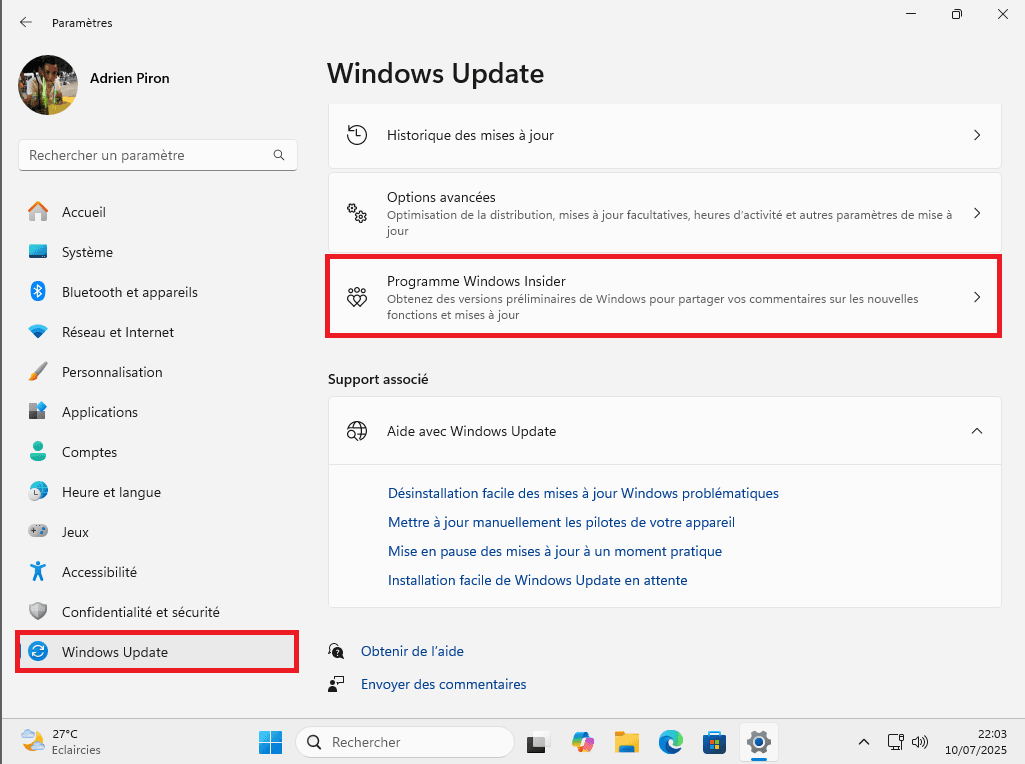
- Faites défiler la page jusqu’à l’option Programme Windows Insider et cliquez dessus. Une fenêtre s’ouvre avec une présentation du programme et un bouton Prise en main. C’est le point d’entrée officiel pour commencer la configuration.
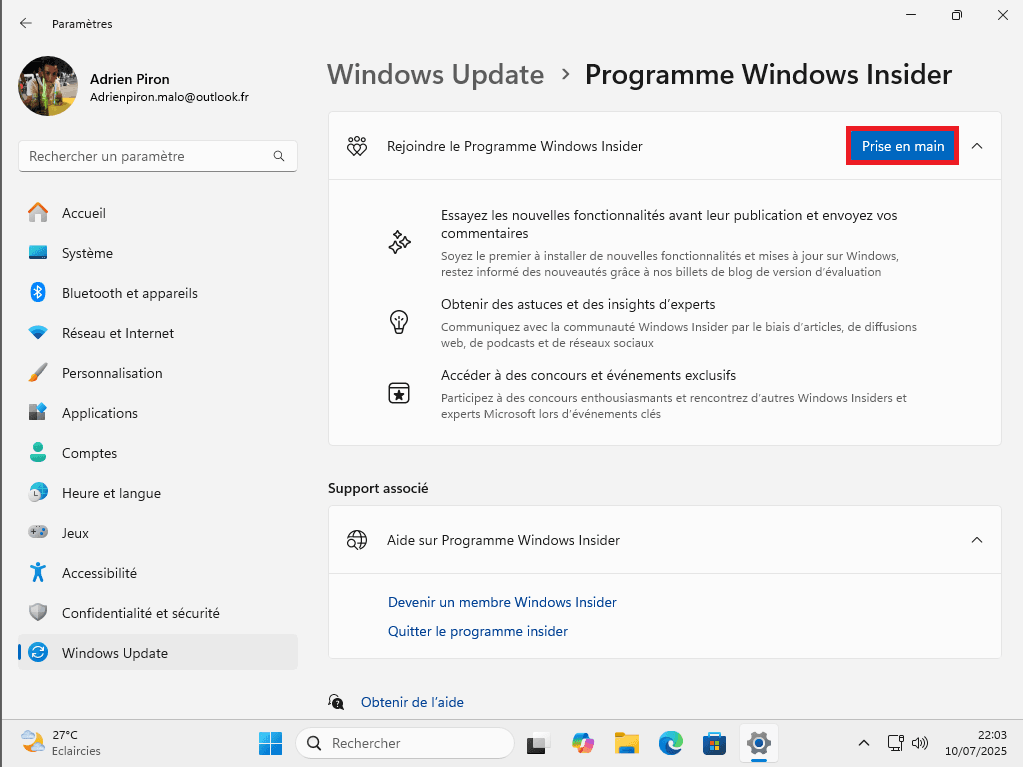
- Windows vous demande maintenant de lier votre compte Microsoft. Si vous êtes déjà connecté avec un compte en ligne, il vous suffira de le sélectionner. Sinon, connectez-vous avec votre adresse Microsoft (Outlook, Hotmail ou Xbox). Cette étape est obligatoire car elle permet à Microsoft de suivre les retours d’expérience et d’associer vos remontées de bugs au bon utilisateur.
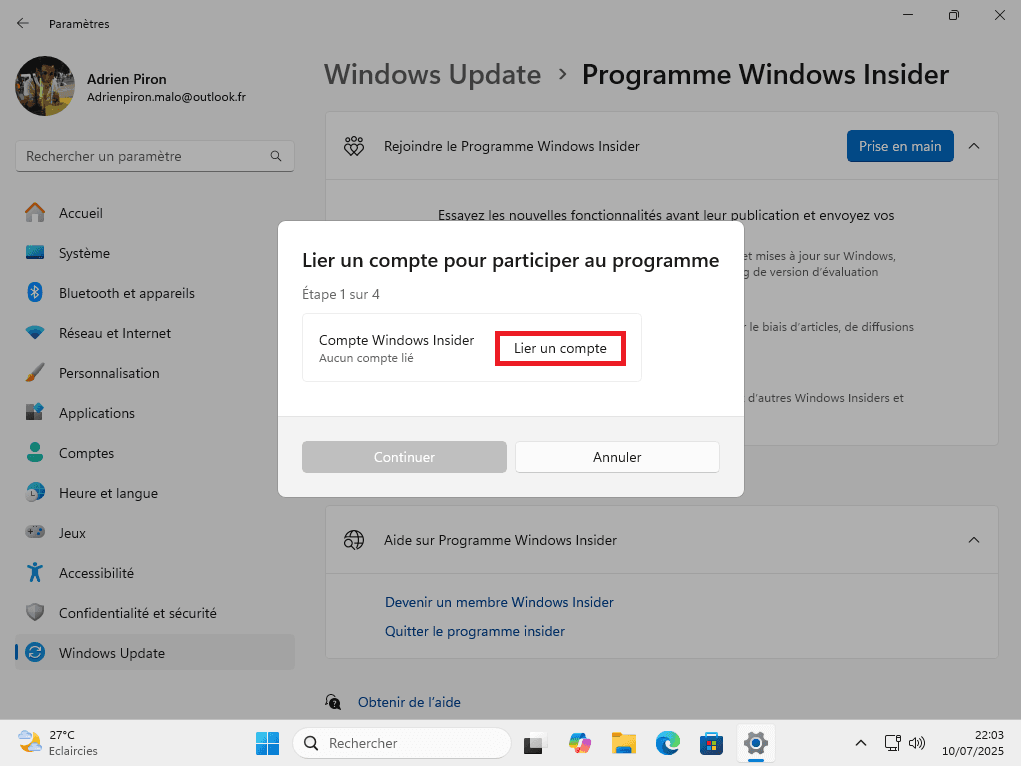
- Sélectionnez Canal bêta si vous souhaitez un bon compromis entre nouveauté et stabilité, puis cliquez sur Continuer.
Pour un premier essai, le canal Bêta est le plus conseillé, car il permet de profiter d’un avant-goût des nouveautés sans trop risquer de ralentissements ou de plantages.
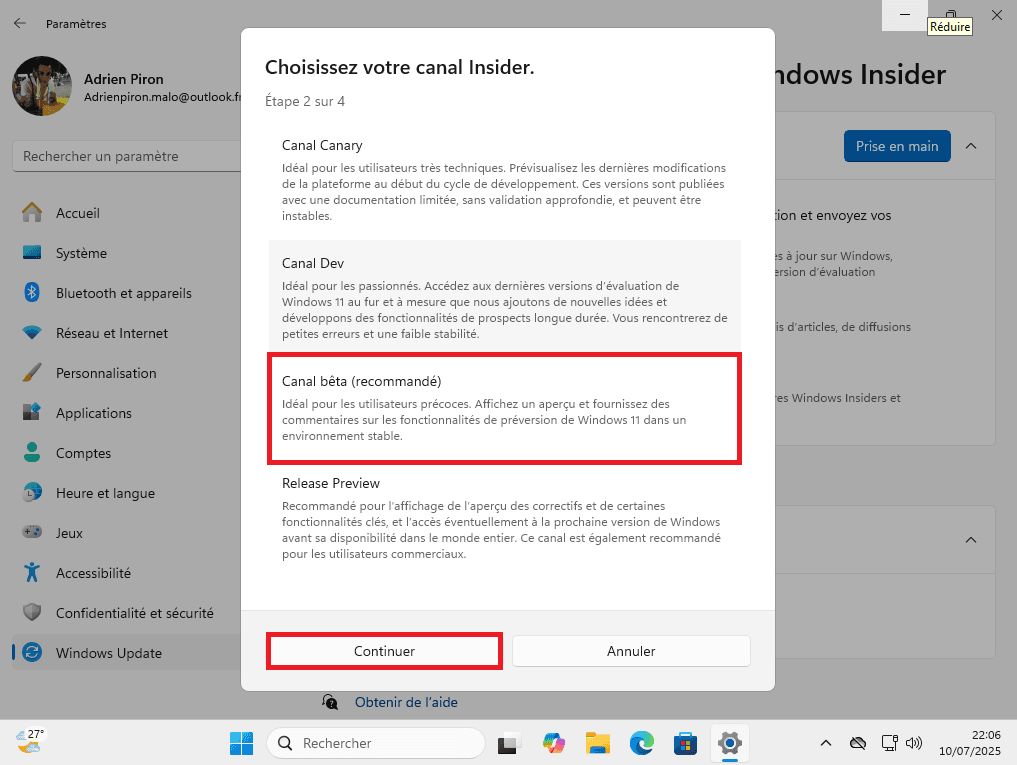
- Après la sélection du canal, Windows vous invite à redémarrer votre appareil. Ce redémarrage finalise la configuration du programme Insider et synchronise votre système avec les serveurs de Microsoft. Il est essentiel de le laisser se terminer sans interruption.
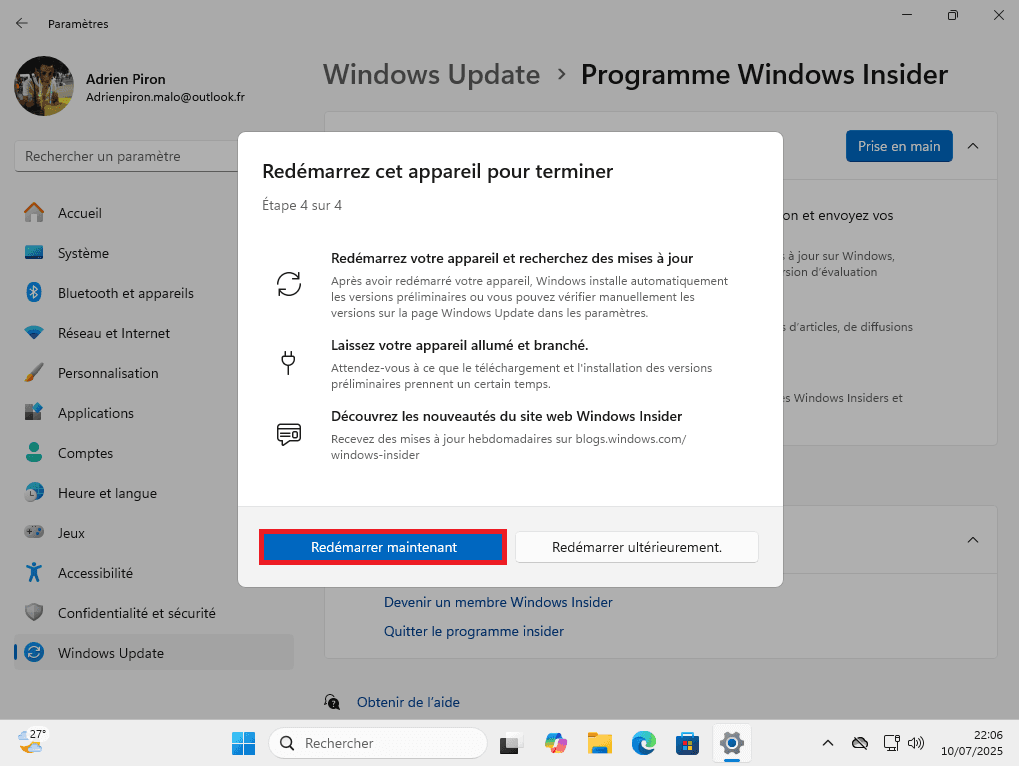
- Une fois le PC relancé, retournez dans Paramètres > Windows Update > Programme Windows Insider. Vous devriez voir apparaître le canal que vous avez choisi. Si tout est correctement configuré, Windows proposera automatiquement le téléchargement d’une build Insider Preview correspondant à votre canal.
Vous faites désormais partie du programme Insider. Votre ordinateur commencera à recevoir régulièrement les nouvelles builds expérimentales via Windows Update. Ces mises à jour peuvent introduire des outils inédits, des changements visuels ou de nouvelles options de paramétrage.
Installer une build Insider Preview avec Windows Update
Une fois votre canal Insider activé, l’installation d’une build se fait directement depuis Windows Update. Le système détecte automatiquement les versions disponibles selon le canal que vous avez choisi et vous les propose comme de simples mises à jour.
- Cliquez sur le menu Démarrer, puis ouvrez Paramètres. Sélectionnez ensuite Windows Update dans la colonne de gauche. L’écran principal indique la version actuelle de Windows ainsi que les mises à jour disponibles.
- Cliquez sur Tout télécharger et installer pour lancer le processus. Le système récupère alors les fichiers nécessaires depuis les serveurs de Microsoft. La durée du téléchargement varie selon la taille de la build et la vitesse de votre connexion Internet.
Pendant cette phase, vous pouvez continuer à utiliser votre PC. Windows gère le téléchargement et la préparation des fichiers en arrière-plan.
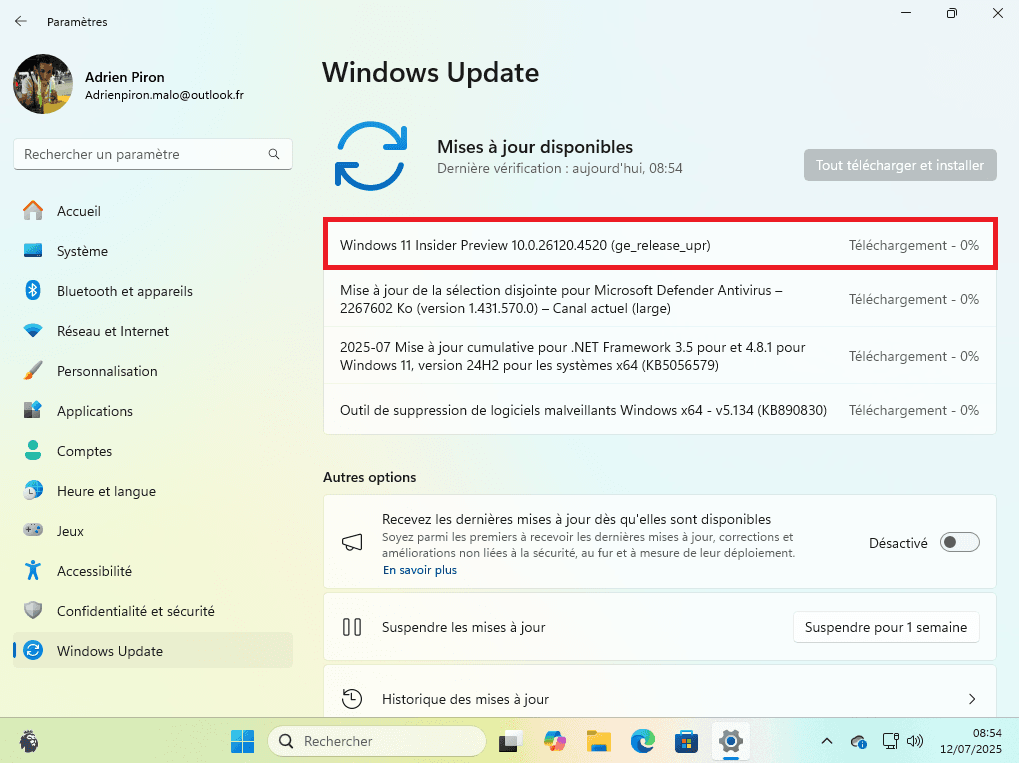
- Une fois la build téléchargée, Windows vous invite à redémarrer l’appareil afin d’appliquer la mise à jour. Cliquez sur Redémarrer maintenant pour lancer le processus. L’installation s’effectue en plusieurs étapes successives avec parfois plusieurs redémarrages automatiques.
Il est important de ne pas éteindre l’ordinateur pendant cette phase, sous peine de corrompre les fichiers système.
Lorsque l’installation est terminée, Windows redémarre sur la nouvelle build. Vous pouvez vérifier la version de Windows installée en tapant winver dans la barre de recherche du menu Démarrer. Une fenêtre s’affiche avec le numéro de build et la mention du canal Insider actif.
Vous profitez désormais de la dernière version expérimentale de Windows 11. De nouvelles options peuvent apparaître dans les paramètres, certaines fonctions peuvent être modifiées ou encore cachées à titre de test. Microsoft active parfois certaines nouveautés progressivement, il est donc normal que tous les utilisateurs ne voient pas les mêmes changements immédiatement.
Remonter un problème avec le Hub de commentaires
Participer au programme Windows Insider ne se limite pas à tester les nouvelles versions de Windows, c’est aussi l’occasion de contribuer activement à leur amélioration. Microsoft accorde une grande importance aux retours de ses testeurs. Pour centraliser ces échanges, le système intègre une application dédiée, le Hub de commentaires (Feedback Hub).
- Le Hub de commentaires est accessible depuis le menu Paramètres > Windows Update > Programme Windows Insider. En haut à droite, un lien intitulé Envoyez vos commentaires permet d’y accéder directement.
Cette application fait partie intégrante de Windows 11, elle ne nécessite pas d’installation supplémentaire.
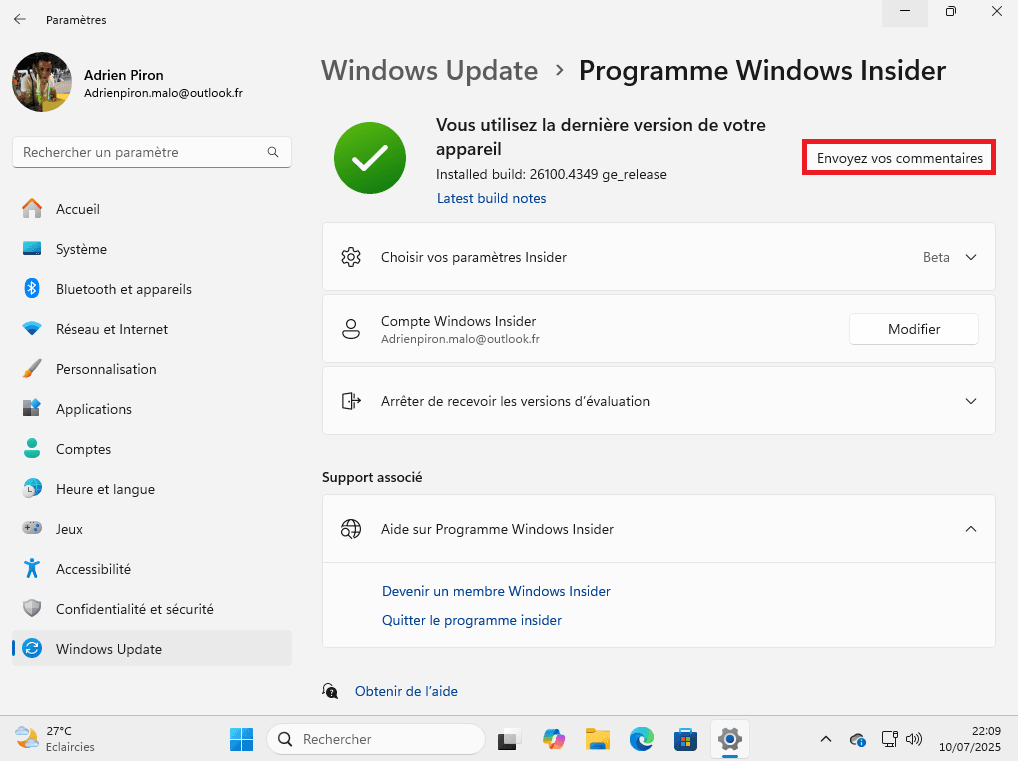
Avant de créer un nouveau rapport, il est conseillé d’utiliser la barre de recherche intégrée pour voir si d’autres utilisateurs ont déjà rencontré le même problème. Les signalements sont classés par thèmes. Si un retour similaire au vôtre existe, vous pouvez simplement voter pour le soutenir. Ces votes servent à hiérarchiser les signalements les plus fréquents et à orienter les priorités de correction des équipes de développement.
- Si votre problème n’a pas encore été signalé, cliquez sur Donner un avis pour créer un nouveau rapport. Vous devrez préciser s’il s’agit d’un bug ou d’une suggestion d’amélioration.
Décrivez ensuite la situation, les étapes pour reproduire le bug, les symptômes observés ou le contexte dans lequel le problème se manifeste. Vous pouvez joindre une capture d’écran, une vidéo ou un enregistrement de votre session afin d’aider les ingénieurs à reproduire le comportement exact.
Chaque retour soumis via le Hub de commentaires est analysé par les équipes de Microsoft qui en évaluent la pertinence et la récurrence. Plus une remarque est documentée et votée, plus elle a de chances d’influencer directement les prochaines builds.
Réinstaller Windows pour quitter le programme Insider
Une fois votre PC inscrit au programme Insider et mis à jour vers une build de développement (Dev ou Canary), il n’est plus possible de revenir simplement à une version stable. Microsoft ne propose aucun bouton de retour en arrière. Ces builds ne sont pas prévues pour migrer vers des versions finales, elles forment des branches parallèles au développement officiel.
La seule méthode pour quitter le programme consiste donc à réinitialiser Windows 11 depuis les paramètres. Cela implique de formater le système, ce qui efface toutes vos données et applications. Avant de procéder, pensez à sauvegarder vos fichiers, télécharger l’outil officiel Media Creation Tool, puis créer une clé USB d’installation.
Sources et ressources
- Support Microsoft - Rejoindre le programme Windows Insider et gérer les paramètres Insider